2023-07-07 244
具体步骤如下:
1.首先在win7栏目页中下载好win7系统,将文件放到除c盘以外的电脑硬盘当中;
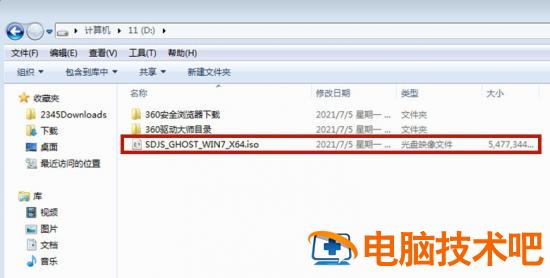
2.之后点击胖爪装机大师主页:zj.xitongcheng.com,点击立即下载按钮。下载该软件时请注意关闭电脑上的360安全管家等电脑防护软件,不然容易引起误报;
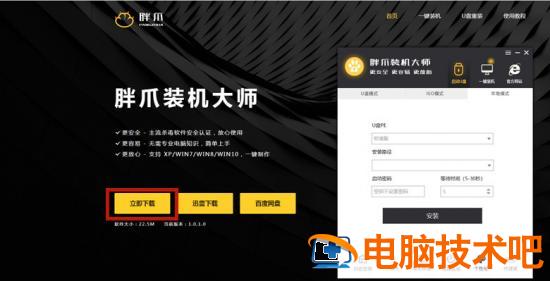
3.在成功下载好该软件以后,选择打开。点击左上角的“一键装机”按钮,下载用于本地硬盘安装的软件部分;
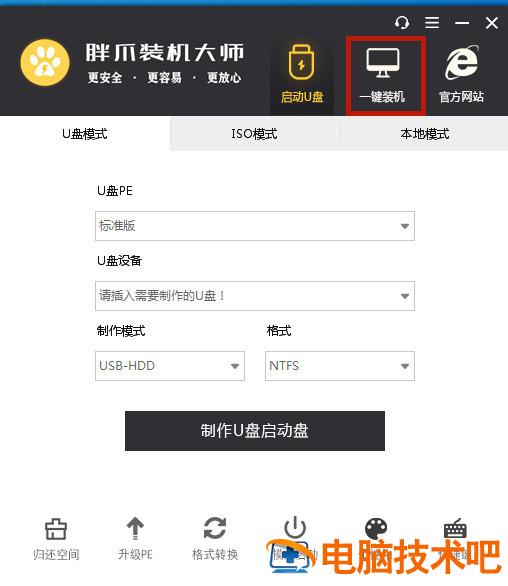
4.之后在软件的点击右下角的“自定义安装”功能;
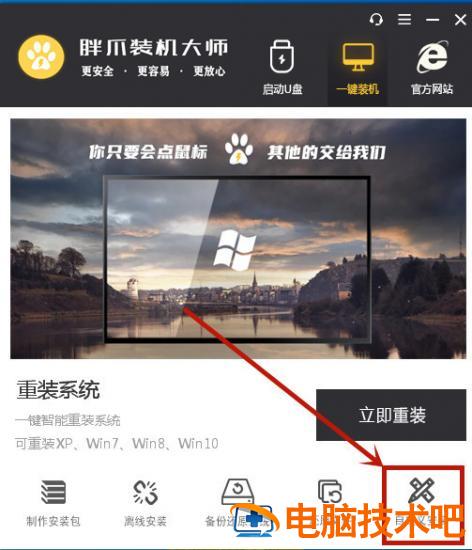
5.这时候我们就可以在该功能中找到之前下载的win7系统文件,选中该文件,继续点击“下一步”;
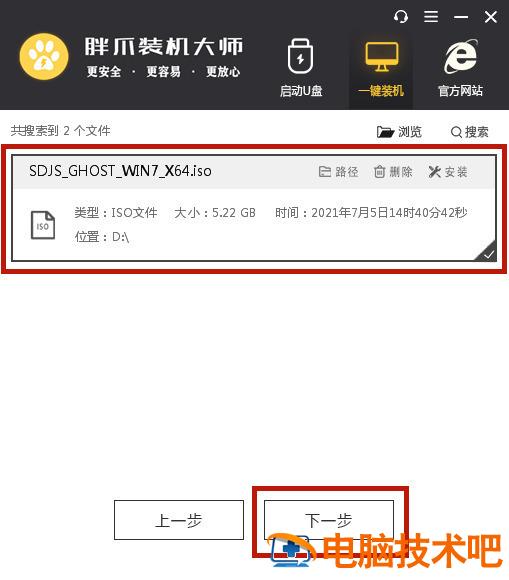
6.在该步骤,我们会看到多个镜像文件。这是选择后缀为“gho”的系统文件,直接点击下一步就可以继续了;
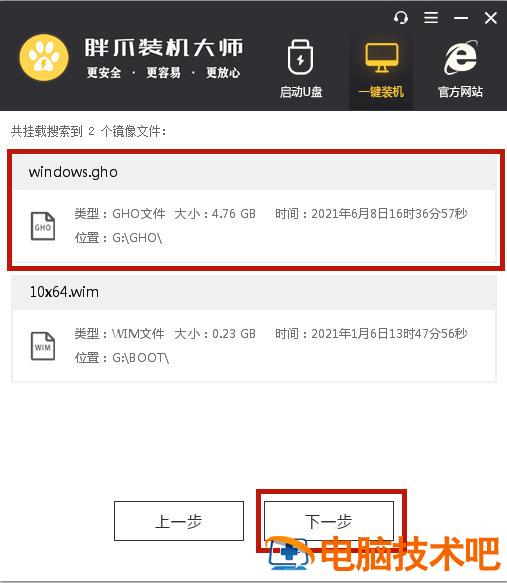
7.此时软件就会自动下载本地pe模块,等到下载结束以后,系统就会自动进行系统重启,小伙伴们如果有需要备份的资料,请提前做好备份;
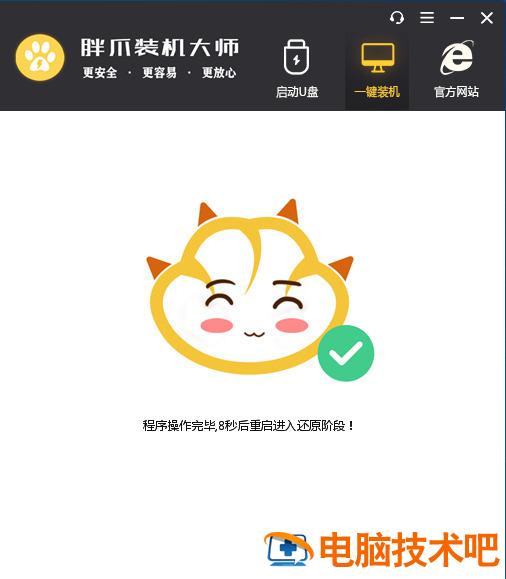
8.之后用户只需要全程等待,系统就可以自动完成安装了。



上述就是怎么从硬盘重新安装系统的详细操作步骤,有需要的用户们可以按照上面的方法来操作,希望可以帮助到大家。
相关教程:硬盘安装win7系统步骤硬盘安装win7 64位
原文链接:https://000nw.com/3193.html
=========================================
https://000nw.com/ 为 “电脑技术吧” 唯一官方服务平台,请勿相信其他任何渠道。
系统教程 2023-07-23
电脑技术 2023-07-23
应用技巧 2023-07-23
系统教程 2023-07-23
软件办公 2023-07-11
系统教程 2023-07-23
软件办公 2023-07-11
软件办公 2023-07-12
软件办公 2023-07-12
软件办公 2023-07-12
扫码二维码
获取最新动态
